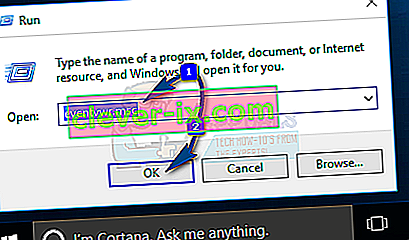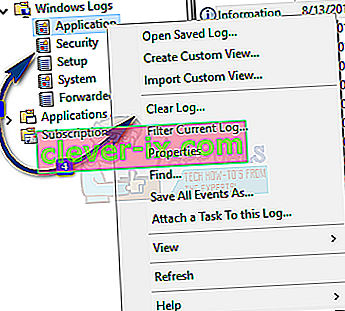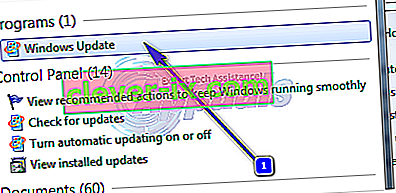Molti utenti di Windows sperimentano un problema bizzarro e altamente minaccioso in cui un processo specifico denominato svchost.exe (netsvcs) inizia a requisire e utilizzare sempre più RAM dopo l'avvio del computer interessato e non riesce a rilasciare la RAM indipendentemente da quanto accumula.
Che cosa è svchost.exe?
Service Host o svchost.exe è un importante processo host di Windows situato in C: \ Windows \ System32 in esecuzione come file eseguibile è una dipendenza di diversi file DLL di Windows e servizi correlati senza i quali Windows non funzionerà. Poiché questo è un processo di sistema richiesto, a volte può aumentare l'utilizzo della CPU a causa di processi esterni che dipendono da esso.
Come mostrato nell'immagine qui sotto, puoi vedere diversi processi svchost in esecuzione con account di sistema / locali e utente.

Perché Svchost.exe (netsvcs) aumenta l'utilizzo di RAM e CPU?
Questo problema è così grave che la quantità totale di RAM utilizzata dal processo del file svchost.exe (netsvcs) va anche oltre il 50% con il trascorrere di una piccola quantità di tempo e arriva al punto in cui il computer interessato diventa così lento da semplicemente non può essere utilizzato e deve essere riavviato per diventare funzionale per un breve periodo. Il numero di utenti Windows che hanno sofferto di questo problema in passato è, francamente, deludentemente grande. Sebbene questo problema si riscontri principalmente nei computer che eseguono il sistema operativo Windows 7, Windows 8 e 10 non sono affatto immuni da esso.
Il principale colpevole dietro: svchost.exe (netsvcs)
Nella maggior parte dei casi, il colpevole dietro questo problema è un virus o un malware o un programma o un servizio dannoso che si avvia automaticamente all'avvio del computer interessato. Per fortuna, c'è molto che puoi fare per provare a risolvere questo problema e recuperare la quantità eccessiva di RAM che il processo svchost.exe (netsvcs) in genere prende il sopravvento. Ma prima di passare alle soluzioni, se stai affrontando il problema su PC Windows 7, visita la pagina ufficiale di Microsoft per scaricare l'aggiornamento per risolvere il problema.
Le seguenti sono alcune delle soluzioni più efficaci per questo problema:
Soluzione 1: ripristina l'alveare del registro e ripara i file danneggiati
Scarica ed esegui Restoro per cercare file corrotti facendo clic qui , Se rileva che i file sono corrotti, riparali.
Soluzione 2: aggiorna il client WindowsUpdate
Prova ad aggiornare il client Windows Update dal collegamento sottostante a seconda del tipo di sistema. Una volta aggiornato, prova a vedere se questo risolve il problema. (Questo è per Windows 7)
Scarica:
- Versione a 32 bit
- Versione a 64 bit
Se questo metodo risolve il problema, non è necessario disabilitare gli aggiornamenti, tuttavia in caso contrario puoi farlo.
Soluzione 3: cancellare i registri del Visualizzatore eventi
- Tenere premuto il tasto Windows e premere R . Digita eventvwr.msc e fai clic su OK.
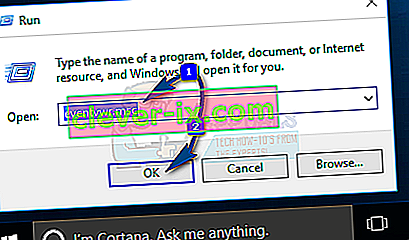
- Dal riquadro sinistro, espandere i registri di Windows. Fai clic con il pulsante destro del mouse sulle sottocartelle sottostanti e scegli Cancella registro .
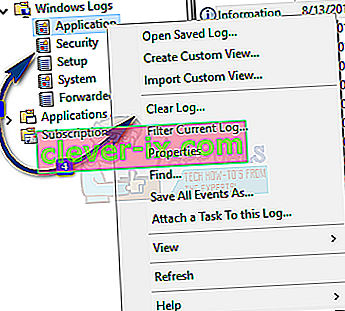
- Fallo per applicazioni , sicurezza , configurazione , sistema ed eventi inoltrati
Soluzione 4: installa tutti gli aggiornamenti di Windows disponibili
Il processo svchost.exe (netsvcs) che utilizza un carico di barca di problemi di RAM è stato segnalato innumerevoli volte a Microsoft, motivo per cui Windows ha rilasciato una moltitudine di patch diverse per questo problema in bundle con alcuni dei suoi aggiornamenti di Windows. Indipendentemente dalla versione di Windows su cui è in esecuzione il tuo computer, dovrebbero esserci almeno alcuni aggiornamenti per il tuo sistema, aggiornamenti che includono patch o correzioni per questo problema e, in tal caso, è sufficiente scaricare e installare questi aggiornamenti per risolvere il problema problema per te.
- Apri Windows Update . Fare clic su Verifica aggiornamenti .
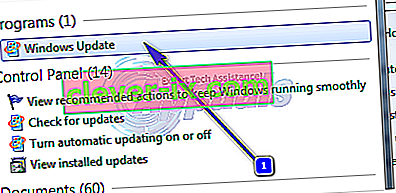
- Consenti al tuo computer di controllare e quindi elenca tutti gli aggiornamenti disponibili.

Scarica e installa tutti gli aggiornamenti disponibili. Dovrebbe esserci almeno un aggiornamento che contiene una patch o una correzione per questo problema tra i tanti aggiornamenti di Windows scaricati e installati . Puoi certamente scegliere di non scaricare alcuni aggiornamenti, ma assicurati di non trascurare eventuali aggiornamenti che potrebbero contenere una patch o una correzione per questo problema: aggiornamenti come gli aggiornamenti di stabilità di Windows e gli aggiornamenti cumulativi di Windows.
Soluzione 5: eseguire la scansione del computer alla ricerca di virus e malware
Il processo svchost.exe potrebbe utilizzare tonnellate di RAM a causa di un'infezione da virus o malware. Virus e malware specifici possono causare determinati processi sul tuo computer, come svchost.exe, per iniziare a utilizzare quantità estremamente grandi di RAM senza lasciare andare la RAM che non stanno più utilizzando. Dato che è così, un altro metodo efficace che puoi utilizzare per provare a risolvere questo problema è scaricare e installare un programma antivirus o anti-malware come Malwarebytes e quindi usarlo per scansionare il tuo computer alla ricerca di virus, malware e qualsiasi altro minacce alla sicurezza.

Soluzione 6: disabilitare il servizio BITS
Il BITS (Background Intelligent Transfer Service) è un componente del sistema operativo Microsoft Windows che utilizza la larghezza di banda inattiva della rete per scaricare dati cruciali per il sistema (come gli aggiornamenti di Windows) in background. Tuttavia, in alcuni casi, il servizio BITS può non funzionare correttamente, provocando il prelievo di una quantità eccessiva di larghezza di banda dall'utente e anche l'avvio del processo svchost.exe che utilizza una percentuale inaccettabilmente significativa della memoria ad accesso casuale del computer interessato. Se il tuo computer è interessato dal processo svchost.exe che occupa gran parte del tuo problema di RAM e anche BITS utilizza molta larghezza di banda, potrebbe causare il problema in primo luogo e, in tal caso, disabilitare il servizio BITS complessivamente dovrebbe risolvere il problema.
- Tenere premuto il tasto Windows e premere R . Digita services.msc e fai clic su OK.

- Individua il servizio denominato Servizio trasferimento intelligente in background e fai doppio clic su di esso. Apri il menu a discesa davanti al tipo di avvio. Fare clic su Disabilitato . Fare clic su Applica . Fare clic su OK . In questo modo si disabiliterà il servizio BITS.

Non dovresti aver paura di disabilitare il servizio BITS in quanto non influirà in alcun modo sul modo in cui il tuo computer funziona quotidianamente. Se questa soluzione non risolve il problema, passa semplicemente a quella successiva.
Soluzione 7: disabilitare il servizio Wuauserv
Il servizio wuauserv è il nome del servizio Windows Update . Il servizio Windows Update è noto per essere responsabile del processo svchost.exe che occupa più del 50% della RAM totale di un computer affetto da questo problema. Se il servizio Windows Update sta causando questo problema sul tuo computer, disabilitarlo farà il trucco.
- Tenere premuto il tasto Windows e premere R . Digita services.msc e fai clic su OK.

- Scorri verso il basso fino a Windows Update. Fare doppio clic su Windows Update Aprire il menu a discesa che si trova davanti al tipo di avvio. Fare clic su Disabilitato . Fare clic su Applica . Fare clic su OK . Questo disabiliterà con successo il wuauserv
Sebbene la disabilitazione del servizio wuauserv sia una delle soluzioni più efficaci che puoi utilizzare per provare a fare in modo che il processo svchost.exe non utilizzi una quantità assurdamente grande di RAM, disabilitare questo servizio significherà che Windows Update non verrà più avviato e interrotto di propria iniziativa. Ciò significa che gli aggiornamenti disponibili per il tuo computer non verranno scaricati e installati automaticamente. Sebbene questo non sia qualcosa che ostacolerà le operazioni quotidiane, mantenere aggiornati il tuo computer e tutti i suoi dispositivi e driver è sicuramente importante.
Dato che è così, se scegli di disabilitare il servizio wuauserv e se così facendo risolvi questo problema nel tuo caso, assicurati di, almeno una volta al mese, impostare il tipo di avvio del servizio wuauserv su Manuale , fare clic con il tasto destro sul servizio e fare clic su Start , aprire Windows Update , verificare la disponibilità di aggiornamenti e scaricare e installare tutti gli aggiornamenti disponibili. Ciò garantirà che il tuo computer e tutti i suoi dispositivi e software rimangano aggiornati. Dopo aver scaricato e installato tutti gli aggiornamenti disponibili, puoi riportare il tipo di avvio del servizio Windows Update su Disabilitatoper assicurarti di non cadere preda del processo svchost.exe utilizzando di nuovo MOLTI problemi di RAM.